Cómo usar los asistentes para introducir fórmulas de manera sencilla en Excel
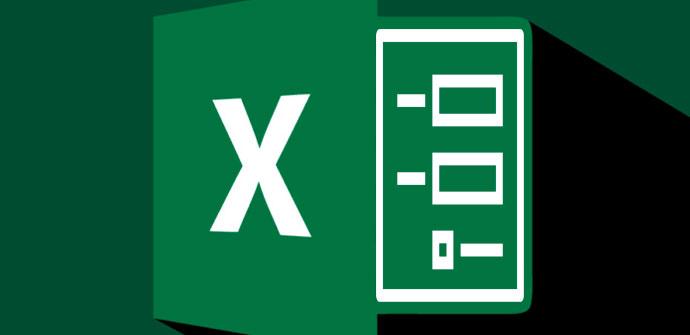
Los diferentes programas en forma de hojas de cálculo de los que podemos echar mano en pleno año 2019, son variados y suelen formar parte de suites ofimáticas en las que, por ejemplo, nos encontramos con un editor de textos, o una aplicación para crear nuestras propias presentaciones multimedia.
Este es el caso, por ejemplo, de Office de Microsoft, que quizá sea la opción más usada del mundo, Google Docs, o LibreOffice. Sin embargo, los programas de hoja de cálculo que solemos usar, a diferencia de los otros tipos de aplicaciones a los que os hacemos mención, suelen tener un serio hándicap, y es que son mucho más tediosos, complejos, o incluso, aburridos.
Eso sí, para aquellos que realmente saben cómo usarlos y los necesitan para su trabajo diario, tienen un valor incalculable, todo ello gracias al diseño en formato de celdas que presentan, así como a las funciones que nos ofrecen.
Si alguno de vosotros habéis tenido que tratar en algunas ocasiones con programas como Microsoft Excel o Google Sheets, sabréis que lo primero que encontramos es un número enorme de celdas que debemos ir rellenando con datos, generalmente numéricos, para su posterior tratamiento, algo que no resulta especialmente agradable a todo el mundo. Por ejemplo, aunque su objetivo sea radicalmente diferente, no es comparable diseñar una presentación en PowerPoint, que crear una hoja de cálculo en Excel, al menos en cuanto a entretenimiento o sencillez.
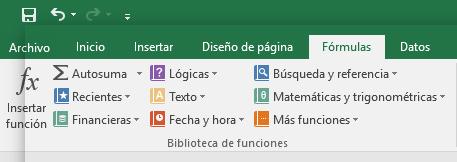
Esa es una de las razones por las que muchos «aborrecen» el trabajo con este tipo de programas en concreto, a pesar de su enorme utilidad. Y por no hablar del extendido uso de las fórmulas que estos programas suelen poner a nuestra disposición, elementos que por otro lado son básicos a la hora de sacar el máximo provecho a cualquier programa en formato de hoja de cálculo.
Saca el máximo provecho al uso de fórmulas en Excel
Es por ello que, llegado el caso, podemos introducir las correspondientes fórmulas o funciones, con su formato correcto, en las celdas donde las vamos a usar para así confeccionar nuestra hoja de cálculo, o podemos hacer uso de una serie de asistentes que Microsoft nos ofrece y que nos van a facilitar su uso de manera sustancial.
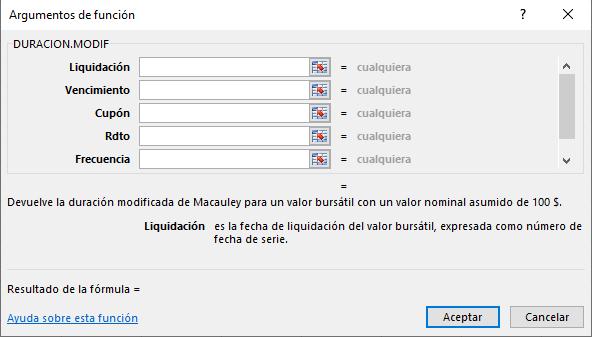
Por tanto, si queremos poder hacer uso de las mencionadas fórmulas de una manera algo más asequible, os recomendamos echar mano de los asistentes que os mencionamos. Pues bien, para ello, una vez estemos situados en la celda en la que necesitamos introducir este componente de cálculo, debemos acceder a la opción de menú llamada “Fórmulas”, donde encontramos varios apartados correspondientes al tipo de función que vamos a utilizar.
Así, nos podemos decantar por tipos como “Lógicas”, “Fómulas Financieras”, “Matemáticas”, personalizar el texto, etc. Cada uno de estos apartados contiene una lista desplegable con una buena cantidad de estos elementos entre los que seleccionamos aquel que necesitamos en esa celda. Lo mejor de todo es que en ese momento aparece una nueva ventana donde tendremos que ir introduciendo, de manera intuitiva y guiada, los correspondientes datos o celdas que van a formar parte de la fórmula, lo que seguro que nos va a facilitar enormemente su utilización.
